Dicas de GoPro
- 1. Editar GoPro+
- 2. Outras dicas e truques+
Melhor método para converter o formato de vídeo Gopro
Sua câmera GoPro grava vídeos nos formatos e MP4.
Se a declaração acima for muito técnica para você, este artigo está aqui para explicar a maioria, se não todas, as coisas sobre o Formato de vídeo GoPro e como tornar essas filmagens úteis. Quando terminar de ler isso, você terá conhecimento suficiente do formato , seus prós e contras e as extensões de arquivo que ele usa. Você também poderá entender os vários tipos de arquivos nos quais os vídeos podem ser convertidos, para que você possa editá-los com facilidade e assisti-los até em dispositivos mais antigos.

- Parte 1. O que é o formato de vídeo GoPro
- Parte 2. Qual é a melhor maneira de converter vídeos GoPro
Parte 1. O que é o formato de vídeo GoPro
Dependendo do modelo da sua câmera GoPro, os formatos de vídeo podem variar. Todos os modelos GoPro HERO, exceto alguns selecionados, registram as passagens no formato AVC (Advanced Video Coding) que usa o codec h.264. Esses arquivos têm a extensão * .MP4 e podem ser visualizados e editados facilmente usando qualquer media player e ferramenta de edição de vídeo, respectivamente. Por outro lado, os modelos de câmera GoPro que não usam o formato AVC são HERO6, HERO7 Black e HERO8 Black. Esses dispositivos capturam os vídeos no formato (High Efficiency Video Coding). Essas gravações têm principalmente resolução de 4K com taxa de quadros de 60 quadros por segundo (60fps) e os arquivos têm extensão * .mov.
Como o usa o codec h.265, ele oferece uma taxa de compactação mais alta em comparação ao formato AVC, mantendo assim os arquivos pequenos e mantendo a alta qualidade da imagem ao mesmo tempo. Além disso, como as sequencias gravados no formato possuem extensão de arquivo * .mov e não * .hevc conforme o esperado, qualquer dispositivo com um media player e um pacote de codecs compatíveis pode ser usado para visualizar esses vídeos. Um dos players mais usados para assistir a esses vídeos é o VLC Media Player, que é gratuito para download e está disponível para plataformas Windows, Mac e Linux.
Apesar de todos os profissionais acima, algumas desvantagens dos arquivos sobre os quais muitos usuários reclamam são o atraso em alguns computadores antigos e, às vezes, é difícil editá-los se você quiser adicionar algumas narrações ou efeitos ou aparar as seções desnecessárias deles.
É aqui que a próxima seção entra em cena.
Parte 2. Qual é a melhor maneira de converter vídeos GoPro
Mesmo que os vídeos da GoPro usem a extensão de arquivo * .mov, como mencionado anteriormente, é provável que o sequencia fique no seu computador se ele não suportar a resolução 4K. Dito isso, a melhor maneira de converter gravações de vídeo GoPro é obter uma ferramenta de conversão eficiente que ofereça vários formatos de saída com várias resoluções, sem comprometer a qualidade da imagem.
Embora existam vários aplicativos shareware e freeware disponíveis on-line que podem fazer o trabalho, o Wondershare UniCoverter é único à sua maneira. Disponível para computadores Windows e Mac e com recursos como importar arquivos diretamente do (s) seu (s) dispositivo (s), fazer o download da web usando seus URLs, criar arquivos .ISO, converter os vídeos em ambiente de realidade virtual, criar GIF arquivos, gravador de tela embutido, etc., o Wondershare UniConverter se destaca de seus concorrentes. Em suma, o Wondershare UniConverter é um programa completo para todas as suas necessidades de conversão e gravação de mídia.
 Wondershare UniConverter - o melhor conversor de vídeo e foto GoPro para Mac (inclui Catalina) / Windows
Wondershare UniConverter - o melhor conversor de vídeo e foto GoPro para Mac (inclui Catalina) / Windows

- Edite vídeos da GoPro aparando, cortando, girando, adicionando legendas e muito mais.
- Converta vídeos GoPro em mais de 1000 formatos com saída de alta qualidade.
- Personalize vídeos GoPro 4K alterando resolução, taxa de bits, codificador, taxa de quadros etc.
- Edite fotos da GoPro com recorte, rotação, adição de efeitos, adição de marca d'água e muito mais.
- Predefinições otimizadas para quase todos os dispositivos, como iPhone, iPad, smartphone Huawei, etc.
- Velocidade de conversão 30 vezes mais rápida que os conversores comuns com a exclusiva tecnologia APEXTRANS.
- Grave vídeos da GoPro em DVD ou disco Blu-ray com modelos de menu gratuitos para DVD.
- Transfira vídeos do computador para o iPhone, iPad e outros dispositivos diretamente e vice-versa.
- Caixa de ferramentas versátil: adicione metadados de vídeo, criador de GIF, transmita vídeo para TV, compressor de vídeo e gravador de tela.
- SO suportado: Windows 7 de 64 bits ou mais recente, Mac OS 10.15 (Catalina), 10.14, 10.13, 10.12, 10.11, 10.10, 10.9, 10.8, 10.7, 10.6.
Como converter vídeos GoPro com o Wondershare UniConverter?
Você pode facilmente converter seu formato de vídeo GoPro usando o Wondershare UniConverter, seguindo as instruções simples fornecidas abaixo:
Passo 1 Instale o Wondershare UniConverter e clique em Converter na parte superior da interface
Baixe e instale a versão do Wondershare UniConverter de acordo com a plataforma do seu PC. Inicie o aplicativo e verifique se oConverter O bloco é selecionado na parte superior da interface. Clique na seta pequena ao lado doAdicionar arquivose escolha sua opção de importação preferida.(Adicionar arquivosestá selecionado para este exemplo.)
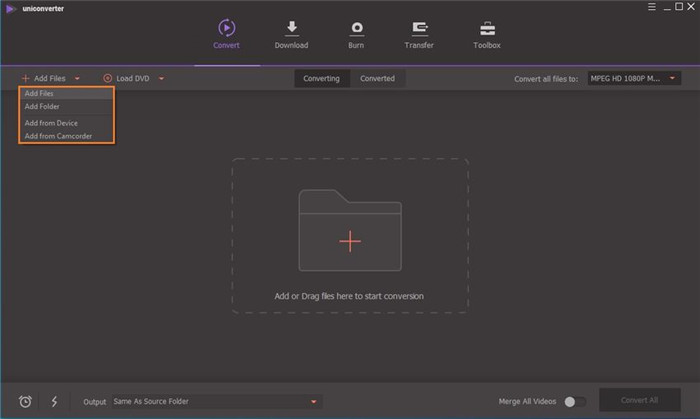
Nota: Se você não importou o (s) arquivo (s) de vídeo para o seu computador, clique emAdicionar do dispositivo ou Adicionar da Filmadora para importar as imagens diretamente de um dispositivo de origem conectado.
Passo 2 Navegue e selecione o arquivo de vídeo GoPro
Navegue, localize e selecione um arquivo de vídeo GoPro noAbrir caixa e clique em Abrir para importar o arquivo. Como alternativa, você pode clicar diretamente no Adicionar arquivos button to go to theAbrire importe um arquivo de vídeo GoPro para o Wondershare UniConverter. Isso permitiria ignorar uma ação adicional explicada em Passo 3.

Passo 3 Converta o formato de vídeo GoPro em qualquer outro formato necessário
Depois que um arquivo de vídeo for importado, clique para abrir oConverta todos os arquivos paramenu da direita. Vou aoVídeo seção se ainda não estiver lá. Escolha o formato de saída preferido na coluna da esquerda(MP4está selecionado para este exemplo) e escolha sua resolução de saída preferida na coluna da direita(Igual à resolução original da fonte está selecionado aqui).

De volta à interface principal, escolha o local preferido para o arquivo convertido no diretóriosaídamenu na parte inferior.

Passo 4 Conclua o processo de conversão e faça o upload para o YouTube
Quando tudo estiver definido, clique emConverterto begin the conversion process. Se você adicionou vários arquivos (ou uma pasta inteira de vídeos), pode clicar em Converter tudono canto inferior direito para converter todos os arquivos com as configurações de saída selecionadas. Uma vez feito, você pode enviar os arquivos de vídeo diretamente para o Youtube.

Conclusão
Apesar de estar equipado com muitos recursos úteis e eficientes, o Wondershare UniConverter possui uma interface amigável que o torna extremamente simples de usar, mesmo que você não seja muito técnico e / ou não tenha experiência ou conhecimento prévio de formatos de vídeo, seus codecs ou resoluções.
Para simplificar, por exemplo, se você deseja postar suas imagens da GoPro que foram gravadas nos formatos e MP4 no seu canal do YouTube, não é necessário pesquisar na Web para aprender sobre os tipos de arquivos aceitáveis, a proporção, etc. Com o Wondershare UniConverter, tudo o que você precisa fazer é importar sua gravação da GoPro para a interface do aplicativo, escolhaYouTubefrom theConverta todos os arquivos em No menu, selecione sua predefinição de resolução preferida, inicie a conversão e, depois que a conversão do arquivo for bem-sucedida, siga o processo correto para enviar o vídeo da GoPro para o servidor sem mais problemas.

